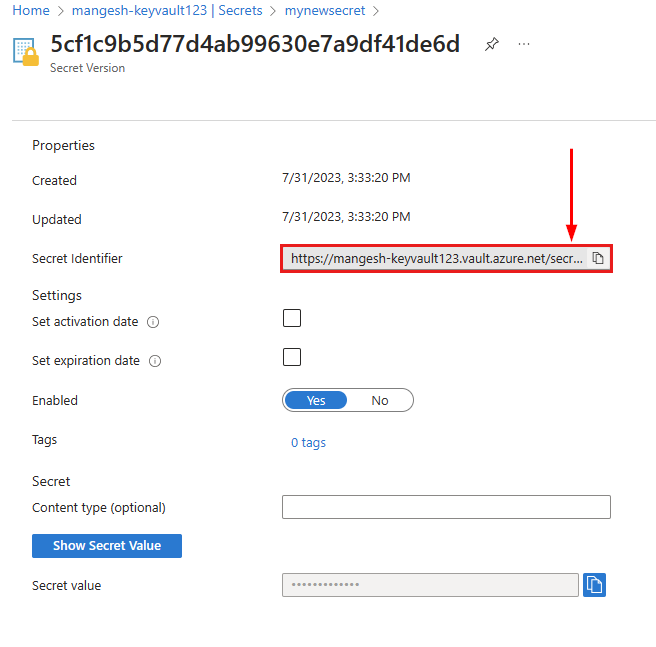Uwaga
Dostęp do tej strony wymaga autoryzacji. Może spróbować zalogować się lub zmienić katalogi.
Dostęp do tej strony wymaga autoryzacji. Możesz spróbować zmienić katalogi.
Usługa Azure Storage to rozwiązanie do magazynowania w chmurze firmy Microsoft dla nowoczesnych scenariuszy magazynowania danych. Usługa Azure Storage oferuje wysoce dostępny, wysoce skalowalny, trwały i bezpieczny magazyn dla obiektów danych w chmurze. This guide shows how to mount Azure Storage Files as a network share in Windows code (noncontainer) in Azure App Service.
Azure Storage supports Azure Files Shares and Premium Files Shares for App Service. Usługa Azure Storage nie jest domyślnym magazynem dla usługi App Service. Opłaty są rozliczane oddzielnie. Usługę Azure Storage można również skonfigurować w szablonie usługi ARM.
Zalety magazynu instalowanego niestandardowo obejmują:
- Skonfiguruj magazyn trwały dla aplikacji usługi App Service oraz zarządzaj magazynem osobno.
- Umożliwienie łatwego dostępu do treści statycznych, takich jak wideo i obrazy, dla aplikacji w usłudze App Service.
- Zapisuj pliki dziennika aplikacji lub archiwizuj starsze dzienniki aplikacji na udziałach plików Azure.
- Udostępnianie zawartości między wieloma aplikacjami lub innymi usługami platformy Azure.
Następujące funkcje są obsługiwane w przypadku kodu systemu Windows:
- Secured access to storage accounts with key vault, private endpoints, and service endpoints (when you use virtual network integration).
- Azure Files (odczyt/zapis).
- Up to five mount points per app.
- Mount Azure Storage file shares using /mounts/<path-name>.
Poniżej przedstawiono trzy opcje instalowania usługi Azure Storage w aplikacji:
| Mounting option | Użycie |
|---|---|
| Basic | Wybierz tę opcję podczas instalowania magazynu przy użyciu witryny Azure Portal. You can use the basic option as long as the storage account doesn't use service endpoints, private endpoints, or Azure Key Vault. W takim przypadku portal pobiera i przechowuje klucz dostępu. |
| Klawisz dostępu | Jeśli planujesz zainstalować magazyn przy użyciu interfejsu wiersza polecenia platformy Azure, musisz uzyskać klucz dostępu. Choose this option if storage account doesn't use service endpoints, private endpoints, or Azure Key Vault. |
| Key Vault | Opcji tej użyj również, gdy planujesz zamontować magazyn przy użyciu Azure CLI, który wymaga klucza dostępu. Wybierz tę opcję w przypadku bezpiecznego przechowywania i pobierania kluczy dostępu przy użyciu usługi Azure Key Vault. Usługa Azure Key Vault oferuje korzyści centralnego i bezpiecznego przechowywania sekretów aplikacji, z możliwością monitorowania, administrowania i integracji z innymi usługami platformy Azure, takimi jak usługa Azure App Service. |
Wymagania wstępne
Ograniczenia
- Storage firewall is supported only through private endpoints and service endpoints when you use virtual network integration.
- Azure blobs aren't supported when you configure Azure storage mounts for Windows code apps deployed to App Service.
- Dostęp FTP/FTPS do zainstalowanego magazynu nie jest obsługiwany. Użyj Eksploratora usługi Azure Storage.
- Mapping /mounts, mounts/name1/name2, /, and /mounts/name.ext/ to custom-mounted storage isn't supported. You can only use /mounts/pathname for mounting custom storage to your web app.
- Storage mounts aren't included in backups. Pamiętaj, aby postępować zgodnie z najlepszymi rozwiązaniami dotyczącymi tworzenia kopii zapasowych kont usługi Azure Storage.
- W przypadku integracji sieci wirtualnej z aplikacją zamontowany dysk używa adresu IP RFC1918, a nie adresu IP z Twojej sieci wirtualnej.
Przygotowanie do montażu
Nie są wymagane żadne dodatkowe kroki, ponieważ portal pobiera i przechowuje klucz dostępu.
Mount storage to Windows code
W witrynie Azure Portal przejdź do aplikacji.
W obszarze nawigacji po lewej stronie wybierz pozycję Konfiguracja ustawień>. Select Path mappings, then New Azure Storage Mount.
Configure the storage mount according to the following table. Po zakończeniu wybierz przycisk OK.
Ustawienie Description Nazwa/nazwisko Nazwa konfiguracji instalacji. Spaces aren't allowed. Opcje konfiguracji Select Basic if the storage account doesn't use private endpoints or Azure Key Vault. W przeciwnym razie wybierz pozycję Zaawansowane. Konta magazynu Konto usługi Azure Storage. It must contain an Azure Files share. Share name Files share to mount. Dostęp do magazynu Select Key vault reference for Azure Key Vault. W przeciwnym razie wybierz pozycję Wprowadzanie ręczne Klucz dostępu (tylko zaawansowane) Klucz dostępu do konta przechowywania. Mount path Directory inside your app service that you want to mount. Obsługiwane są tylko /mounts/pathname . Ustawienia aplikacji Wybierz ustawienie aplikacji z sekretem usługi Azure Key Vault. Ustawienie miejsca wdrożenia When selected, the storage mount settings also apply to deployment slots.
Uwaga
Adding, editing, or deleting a storage mount causes the app to restart.
Najlepsze rozwiązania
Punkty montowania Azure Storage można skonfigurować jako katalog wirtualny do serwowania zawartości statycznej. Aby skonfigurować katalog wirtualny, w obszarze nawigacji po lewej stronie wybierz pozycję Konfiguracja ustawień>. Następnie wybierz pozycję Mapowania ścieżek, a następnie pozycję Nowa aplikacja wirtualna lub katalog. Set the Physical path to the Mount path defined on the Azure Storage mount.
Aby uniknąć problemów z opóźnieniami, umieść aplikację i konto usługi Azure Storage w tym samym regionie. Jeśli udzielasz dostępu z adresów IP usługi App Service w konfiguracji zapory usługi Azure Storage , gdy aplikacja i konto usługi Azure Storage znajdują się w tym samym regionie, te ograniczenia adresów IP nie są uznawane.
In the Azure Storage account, avoid regenerating the access key that you use to mount the storage in the app. The storage account contains two keys. Usługa Azure App Services przechowuje klucz konta usługi Azure Storage. Use a stepwise approach to ensure that the storage mount remains available to the app during key regeneration. For example, assuming that you used key1 to configure storage mount in your app:
- Ponownie wygeneruj klucz2.
- In the storage mount configuration, update the access the key to use the regenerated key2.
- Regenerate key1.
If you delete an Azure Storage account, container, or share, remove the corresponding storage mount configuration in the app to avoid possible error scenarios.
Zainstalowane konto usługi Azure Storage może być warstwą wydajności Standardowa lub Premium. Na podstawie wymagań dotyczących pojemności i przepływności aplikacji wybierz odpowiedni poziom wydajności dla konta pamięci masowej. Zobacz cele dotyczące skalowalności i wydajności dla plików.
Jeśli aplikacja jest skalowana do wielu wystąpień, wszystkie wystąpienia łączą się z tym samym zainstalowanym kontem usługi Azure Storage. Aby uniknąć wąskich gardeł wydajności i problemów z przepływnością, wybierz odpowiedni poziom wydajności dla konta przechowywania.
We don't recommend that you use storage mounts for local databases, such as SQLite, or for any other applications and components that rely on file handles and locks.
If you initiate a storage failover when the storage account is mounted to the app, the mount doesn't connect until the app is restarted or the storage mount is removed and added again.
Gdy jest używana integracja z siecią wirtualną, upewnij się, że ustawienie aplikacji
WEBSITE_CONTENTOVERVNETjest ustawione na1, a otwarte są następujące porty: Azure Files: 80 i 445.Zainstalowane konto usługi Azure Storage może być warstwą wydajności Standardowa lub Premium. Na podstawie wymagań dotyczących pojemności i przepływności aplikacji wybierz odpowiedni poziom wydajności dla konta pamięci masowej. Zobacz cele dotyczące skalowalności i wydajności dla plików.
Następny krok
Usługa Azure Storage to rozwiązanie do magazynowania w chmurze firmy Microsoft dla nowoczesnych scenariuszy magazynowania danych. Usługa Azure Storage oferuje wysoce dostępny, wysoce skalowalny, trwały i bezpieczny magazyn dla obiektów danych w chmurze. This guide shows how to mount Azure Storage Files as a network share in a Windows container in App Service.
Azure Storage supports Azure Files Shares and Premium Files Shares. Usługa Azure Storage nie jest domyślnym magazynem dla usługi App Service. Opłaty są rozliczane oddzielnie. Usługę Azure Storage można również skonfigurować w szablonie usługi ARM.
Zalety magazynu instalowanego niestandardowo obejmują:
- Skonfiguruj magazyn trwały dla aplikacji usługi App Service oraz zarządzaj magazynem osobno.
- Umożliwienie łatwego dostępu do treści statycznych, takich jak wideo i obrazy, dla aplikacji w usłudze App Service.
- Write application log files or archive older application log to Azure File shares.
- Udostępnianie zawartości między wieloma aplikacjami lub innymi usługami platformy Azure.
- Mount Azure Storage in a Windows container, including Isolated. Aby uzyskać więcej informacji, zobacz App Service Environment v3.
Następujące funkcje są obsługiwane w przypadku kontenerów systemu Windows:
- Secured access to storage accounts with key vault, private endpoints, and service endpoints when you use virtual network integration.
- Azure Files (odczyt/zapis).
- Up to five mount points per app.
- Drive letter assignments (C: to Z:).
Poniżej przedstawiono trzy opcje instalowania usługi Azure Storage w aplikacji:
| Mounting option | Użycie |
|---|---|
| Basic | Choose this option when mounting storage using the Azure portal. You can use the basic option as long as the storage account doesn't use service endpoints, private endpoints, or Azure Key Vault. W takim przypadku portal pobiera i przechowuje klucz dostępu. |
| Klawisz dostępu | Jeśli planujesz zainstalować magazyn przy użyciu interfejsu wiersza polecenia platformy Azure, musisz uzyskać klucz dostępu. Choose this option if storage account doesn't use service endpoints, private endpoints, or Azure Key Vault. |
| Key Vault | Opcji tej użyj również, gdy planujesz zamontować magazyn przy użyciu Azure CLI, który wymaga klucza dostępu. Wybierz tę opcję w przypadku bezpiecznego przechowywania i pobierania kluczy dostępu przy użyciu usługi Azure Key Vault. Usługa Azure Key Vault oferuje korzyści centralnego i bezpiecznego przechowywania sekretów aplikacji, z możliwością monitorowania, administrowania i integracji z innymi usługami platformy Azure, takimi jak usługa Azure App Service. |
Wymagania wstępne
Ograniczenia
- Bloby programu Azure nie są obsługiwane.
- Storage firewall is supported only through private endpoints and service endpoints when you use virtual network integration.
- Dostęp FTP/FTPS do zainstalowanego magazynu nie jest obsługiwany (użyj Eksplorator usługi Azure Storage).
- Mapping [C-Z]:\, [C-Z]:\home, /, and /home to custom-mounted storage isn't supported.
- Storage mounts aren't backed up when you back up your app. Pamiętaj, aby postępować zgodnie z najlepszymi rozwiązaniami dotyczącymi tworzenia kopii zapasowych kont usługi Azure Storage.
- W przypadku integracji sieci wirtualnej z aplikacją zamontowany dysk używa adresu IP RFC1918, a nie adresu IP z Twojej sieci wirtualnej.
Przygotowanie do montażu
Nie są wymagane żadne dodatkowe kroki, ponieważ portal pobiera i przechowuje klucz dostępu.
Mount storage to Windows container
W witrynie Azure Portal przejdź do aplikacji.
W obszarze nawigacji po lewej stronie wybierz pozycję Konfiguracja ustawień>. Select Path mappings, then New Azure Storage Mount.
Configure the storage mount according to the following table. Po zakończeniu wybierz przycisk OK.
Ustawienie Description Nazwa/nazwisko Nazwa konfiguracji instalacji. Spaces aren't allowed. Opcje konfiguracji Wybierz pozycję Podstawowa Konta magazynu Konto usługi Azure Storage. It must contain an Azure Files share. Share name Files share to mount. Mount path Katalog wewnątrz kontenera systemu Windows, który chcesz zainstalować. Nie używaj katalogu głównego ([C-Z]:* lub ) ani /katalogu macierzystego ([C-Z]:\home* lub /home). Ustawienie miejsca wdrożenia When selected, the storage mount settings also apply to deployment slots.
Uwaga
Adding, editing, or deleting a storage mount causes the app to restart.
Najlepsze rozwiązania
Aby uniknąć problemów z opóźnieniami, umieść aplikację i konto usługi Azure Storage w tym samym regionie. Jeśli udzielasz dostępu z adresów IP usługi App Service w konfiguracji zapory usługi Azure Storage , gdy aplikacja i konto usługi Azure Storage znajdują się w tym samym regionie, te ograniczenia adresów IP nie są uznawane.
In the Azure Storage account, avoid regenerating the access key that you use to mount the storage in the app. The storage account contains two keys. Usługa Azure App Services przechowuje klucz konta usługi Azure Storage. Use a stepwise approach to ensure that the storage mount remains available to the app during key regeneration. For example, assuming that you used key1 to configure storage mount in your app:
- Ponownie wygeneruj klucz2.
- In the storage mount configuration, update the access the key to use the regenerated key2.
- Regenerate key1.
If you delete an Azure Storage account, container, or share, remove the corresponding storage mount configuration in the app to avoid possible error scenarios.
Zainstalowane konto usługi Azure Storage może być warstwą wydajności Standardowa lub Premium. Na podstawie wymagań dotyczących pojemności i przepływności aplikacji wybierz odpowiedni poziom wydajności dla konta pamięci masowej. Zobacz cele dotyczące skalowalności i wydajności dla plików.
Jeśli aplikacja jest skalowana do wielu wystąpień, wszystkie wystąpienia łączą się z tym samym zainstalowanym kontem usługi Azure Storage. Aby uniknąć wąskich gardeł wydajności i problemów z przepływnością, wybierz odpowiedni poziom wydajności dla konta przechowywania.
We don't recommend that you use storage mounts for local databases, such as SQLite, or for any other applications and components that rely on file handles and locks.
Upewnij się, że porty 80 i 445 są otwarte podczas korzystania z usługi Azure Files z integracją sieci wirtualnej.
If you initiate a storage failover when the storage account is mounted to the app, the mount doesn't connect until the app is restarted or the storage mount is removed and added again.
Następny krok
Uwaga
Obsługa systemu plików NFS jest teraz dostępna dla App Service dla systemu Linux.
W tym przewodniku pokazano, jak zainstalować usługę Azure Storage jako udział sieciowy w wbudowanym kontenerze systemu Linux lub niestandardowym kontenerze systemu Linux w usłudze App Service. Usługa Azure Storage to rozwiązanie do magazynowania w chmurze firmy Microsoft dla nowoczesnych scenariuszy magazynowania danych. Usługa Azure Storage oferuje wysoce dostępny, wysoce skalowalny, trwały i bezpieczny magazyn dla obiektów danych w chmurze. Usługa Azure Storage nie jest domyślnym magazynem dla usługi App Service. Opłaty są rozliczane oddzielnie. Usługę Azure Storage można również skonfigurować w szablonie usługi ARM.
Zalety magazynu instalowanego niestandardowo obejmują:
- Skonfiguruj magazyn trwały dla aplikacji usługi App Service oraz zarządzaj magazynem osobno.
- Umożliwienie łatwego dostępu do treści statycznych, takich jak wideo i obrazy, dla aplikacji w usłudze App Service.
- Write application log files or archive older application log to Azure File shares.
- Udostępnianie zawartości między wieloma aplikacjami lub innymi usługami platformy Azure.
- Obsługuje usługi Azure Files NFS i Azure Files SMB.
- Obsługuje obiekty blob platformy Azure (tylko do odczytu).
- Supports up to five mount points per app.
Ograniczenia niestandardowo zamontowanej pamięci obejmują:
- Storage firewall is supported only through service endpoints and private endpoints when you use virtual network integration.
- FTP/FTPS access to custom-mounted storage isn't supported. Użyj Eksploratora usługi Azure Storage.
- Storage account shared access keys are the only means of authentication that are supported. Role Entra ID i RBAC nie są obsługiwane.
- Obsługa interfejsu wiersza polecenia platformy Azure, programu Azure PowerShell i zestawu Azure SDK jest dostępna w wersji zapoznawczej.
- Mapping / or /home to custom-mounted storage isn't supported.
- Don't map the storage mount to /tmp or its subdirectories. This action can cause a time-out during app startup.
- Usługa Azure Storage nie jest obsługiwana w scenariuszach narzędzia Docker Compose .
- Storage mounts aren't included in backups. Pamiętaj, aby postępować zgodnie z najlepszymi rozwiązaniami dotyczącymi tworzenia kopii zapasowych kont usługi Azure Storage.
- Obsługa systemu plików NFS jest dostępna tylko dla App Service dla systemu Linux. NFS isn't supported for Windows code and Windows containers. The web app and storage account need to be configured on the same virtual network for NFS. Konto magazynu używane do udostępniania plików powinno mieć warstwę wydajności Premium i magazyn plików jako rodzaj konta. Usługa Azure Key Vault nie ma zastosowania w przypadku korzystania z protokołu NFS.
- W przypadku integracji sieci wirtualnej z aplikacją zamontowany dysk używa adresu IP RFC1918, a nie adresu IP z Twojej sieci wirtualnej.
Opcje instalowania
You need to mount the storage to the app. Poniżej przedstawiono trzy opcje instalowania usługi Azure Storage:
| Mounting option | Użycie |
|---|---|
| Basic | Wybierz tę opcję, aby zainstalować magazyn przy użyciu witryny Azure Portal. You can use the basic option as long as the storage account doesn't use service endpoints, private endpoints, or Azure Key Vault. W takim przypadku portal pobiera i przechowuje klucz dostępu. |
| Klawisz dostępu | Jeśli planujesz zainstalować magazyn przy użyciu interfejsu wiersza polecenia platformy Azure, musisz uzyskać klucz dostępu. Choose this option if storage account doesn't use service endpoints, private endpoints, or Azure Key Vault. |
| Key Vault | Opcji tej użyj również, gdy planujesz zamontować magazyn przy użyciu Azure CLI, który wymaga klucza dostępu. Wybierz tę opcję, gdy używasz usługi Azure Key Vault do bezpiecznego przechowywania i pobierania kluczy dostępu. Usługa Azure Key Vault oferuje korzyści centralnego i bezpiecznego przechowywania sekretów aplikacji, z możliwością monitorowania, administrowania i integracji z innymi usługami platformy Azure, takimi jak usługa Azure App Service. |
Wymagania wstępne
- Istniejąca aplikacja App Service na Linuxie.
- Konto usługi Azure Storage.
- An Azure file share and directory.
Przygotowanie do montażu
Nie są wymagane żadne dodatkowe kroki, ponieważ portal pobiera i przechowuje klucz dostępu.
Mount storage to Linux container
The way that you mount storage depends on your storage access option and whether you use the portal or the Azure CLI.
W witrynie Azure Portal przejdź do aplikacji.
W obszarze nawigacji po lewej stronie wybierz pozycję Konfiguracja ustawień>. Select Path mappings, then New Azure Storage Mount.
Configure the storage mount according to the following table. Po zakończeniu wybierz przycisk OK.
Ustawienie Description Nazwa/nazwisko Nazwa konfiguracji instalacji. Spaces aren't allowed. Opcje konfiguracji Select Basic if the storage account doesn't use service endpoints, private endpoints, or Azure Key Vault. W przeciwnym razie wybierz pozycję Zaawansowane. Konta magazynu Konto usługi Azure Storage. Typ magazynu Wybierz typ na podstawie pamięci, którą chcesz zamontować. Usługa Azure Blobs obsługuje tylko dostęp tylko do odczytu. Storage container or Share name Files share or Blobs container to mount. Mount path Directory inside the Linux container to mount to Azure Storage. Nie używaj /ani /home. Ustawienie miejsca wdrożenia When checked, the storage mount settings also apply to deployment slots.
Uwaga
Adding, editing, or deleting a storage mount causes the app to restart.
Weryfikowanie zainstalowanego magazynu
Aby sprawdzić, czy usługa Azure Storage została pomyślnie zamontowana dla aplikacji:
Otwórz sesję SSH w kontenerze.
W terminalu SSH wykonaj następujące polecenie:
df –hCheck if the storage share is mounted. If it's not present, there's an issue with mounting the storage share.
Check latency or general reachability of the storage mount with the following command:
tcpping Storageaccount.file.core.windows.net
Najlepsze rozwiązania
Wydajność
Aby uniknąć problemów z opóźnieniami, umieść aplikację i konto usługi Azure Storage w tym samym regionie. Jeśli udzielasz dostępu z adresów IP usługi App Service w konfiguracji zapory usługi Azure Storage, gdy aplikacja i konto usługi Azure Storage znajdują się w tym samym regionie, te ograniczenia adresów IP nie są uznawane.
Zainstalowane konto usługi Azure Storage może być warstwą wydajności Standardowa lub Premium. Na podstawie wymagań dotyczących pojemności i przepływności aplikacji wybierz odpowiedni poziom wydajności dla konta pamięci masowej. See the scalability and performance targets that correspond to the storage type: Files and Blobs.
Jeśli aplikacja jest skalowana do wielu wystąpień, wszystkie wystąpienia łączą się z tym samym zainstalowanym kontem usługi Azure Storage. Aby uniknąć wąskich gardeł wydajności i problemów z przepływnością, wybierz odpowiedni poziom wydajności dla konta przechowywania.
Zabezpieczenia
In the Azure Storage account, avoid regenerating the access key that you use to mount the storage in the app. The storage account contains two keys. Usługa Azure App Services przechowuje klucz konta usługi Azure Storage. Use a stepwise approach to ensure that the storage mount remains available to the app during key regeneration. For example, assuming that you used key1 to configure storage mount in your app:
- Ponownie wygeneruj klucz2.
- In the storage mount configuration, update the access the key to use the regenerated key2.
- Regenerate key1.
Konfigurowanie
- If you need to use a real time file system, where you expect changes to alter, add, or remove files quickly, use Azure Files as the storage type when you mount storage. Gdy pliki są statyczne i nie oczekujesz ich zmiany, użyj usługi Azure Blob.
Rozwiązywanie problemów
- The mount directory in the custom container should be empty. Każda zawartość przechowywana w tej ścieżce jest usuwana po zainstalowaniu usługi Azure Storage, jeśli na przykład określisz katalog w katalogu /home. Jeśli migrujesz pliki dla istniejącej aplikacji, przed rozpoczęciem utwórz kopię zapasową aplikacji i jej zawartości.
- If you delete an Azure Storage account, container, or share, remove the corresponding storage mount configuration in the app to avoid possible error scenarios.
- We don't recommend that you use storage mounts for local databases, such as SQLite, or for any other applications and components that rely on file handles and locks.
- Upewnij się, że podczas korzystania z integracji z siecią wirtualną są otwarte następujące porty: Azure Files: 80 i 445. Azure Blobs: 80 and 443.
- If you initiate a storage failover when the storage account is mounted to the app, the mount doesn't connect until the app is restarted or the storage mount is removed and added again.
Następny krok
- Konfigurowanie kontenera niestandardowego.
- Video: How to mount Azure Storage as a local share.